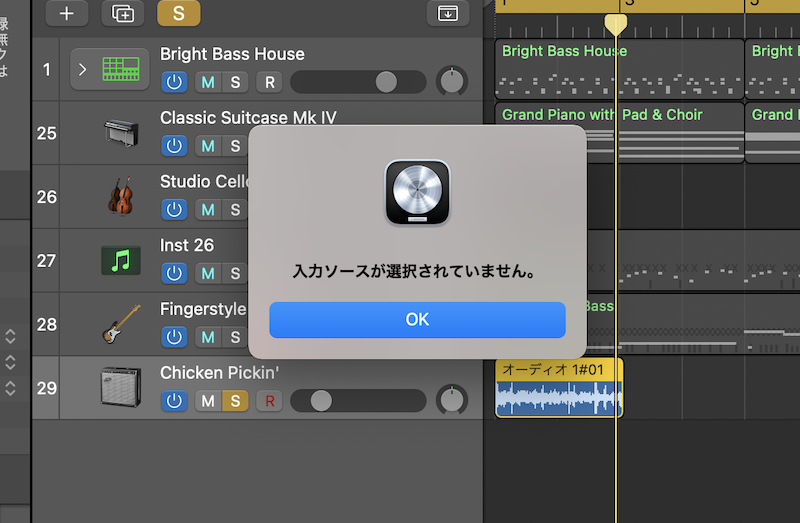Logic Pro Xでオーディオを録音するときによく出てくるエラーメッセージ。「入力ソースが選択されていません」と表示され録音したくてもできない状態に。なんでやねん。
- Logic Proで新規オーディオトラックを作る
- 録音ボタンを押す
- 「入力ソースが選択されていません」ってなんでやねん
とこんな調子。これで「録音できないじゃん!」ってなってる人も多いのでは?
オーディオインターフェースや周辺機器を変更したときによく起こるので「あれ、なんかおかしいぞ」となりがち。「これってどうやって直すんだっけな?」ってハマるので備忘録としてメモしておきます。
原因は環境設定のオーディオ入力ソース
▼そんな時はLogic Proのメニューから【環境設定】→【オーディオ】を選択します。
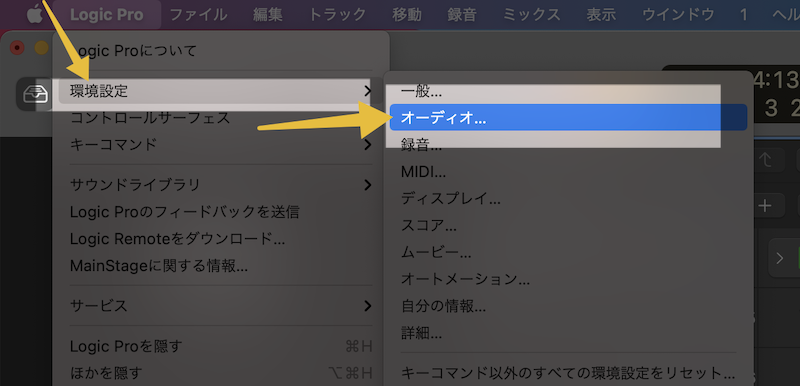
▼録音できない場合、その中の【デバイス】の中にある【入力デバイス】が【なし】になっていると思うので、これを任意のものに変更します。変更後は【適用】をクリック。
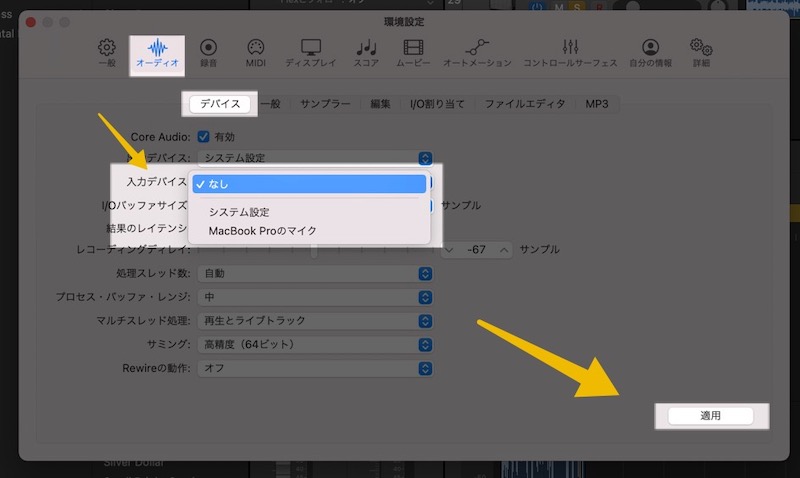
▼すると通常通りの録音が可能になります。
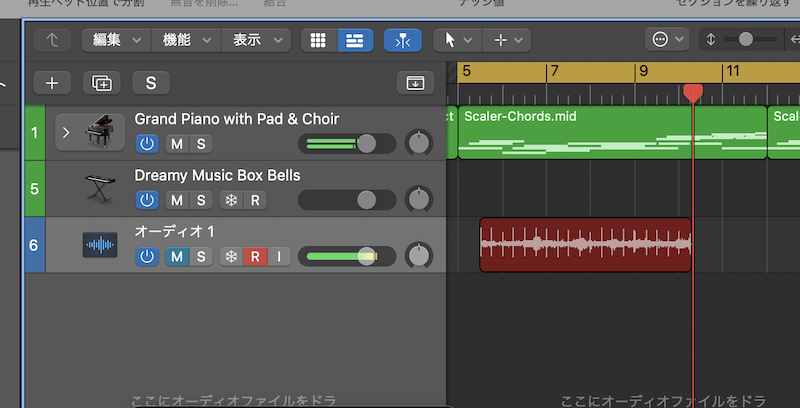
「入力ソースが…」とか関係なく録音ボタン押しても録音されない場合
これはまた違ったのが原因だったりします。
僕もこれなったんですけど多分「オートパンチ」が原因かもしれません。なんでオートパンチがオンになったのかはわかりませんが。
▼オートパンチはコントロールバーの中にあるこの赤いやつです。オンにすると赤いロケーターが作業領域に出てきます。
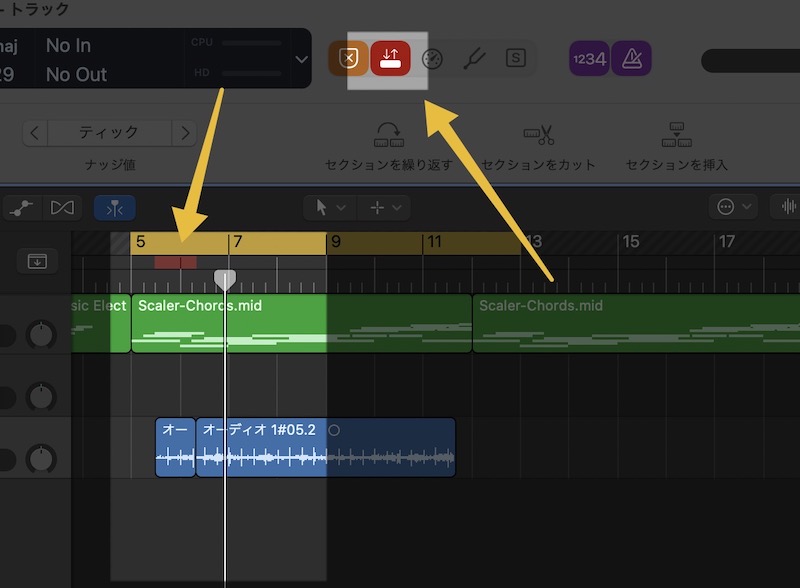
オートパンチは録音するところをあらかじめ設定しておいてそれ以外のところは録音できないようにする機能で、なんでかオンになっているとそれ以外のところは録音押しても全然録音されません。(なんとなく後でああこれが原因かって気づくけど)
▼ただ、オンにしたタイミングが悪かったのかこんな感じでオートパンチが設定されたとしたら…
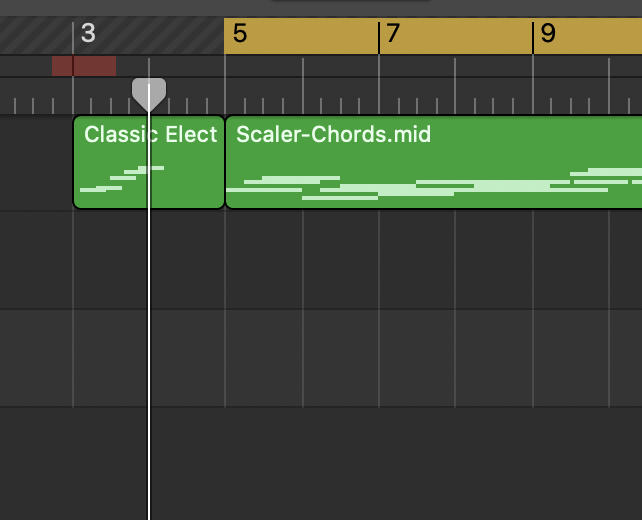
こんな感じでサイクル設定しててその前のゾーンにオートパンチのロケーターが来てると、どんなに録音したくても録音状態になりません。赤いところにヘッダーカーソルがいかないので。
僕みたいにこんなミスがある場合は「なんでLogic Proで録音できんのじゃい!」ってなると思うのでサイクルを解除するかオートパンチを抜けて普通の録音に戻してください。
まとめ
基本的にはLogic Proのオーディオの入力ソース・入力デバイスの設定がミスってて「入力ソースが選択されていません」ってなると思うんですが、そのほかにも考えられるオートパンチ設定なども合わせて対処法をシェアしました。
ちょっとした設定なんですけどなにげに見落としがちだったりするので自分の備忘録としてもメモしておきます。
トラブってトラックメイクができなくなったりしないように、こういう情報は共有できるといいですね!